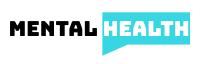Socorro! Como posso ler artigos sem imagens?
Você prefere artigos do ADDitude sem distrações? Deseja ler nossas apresentações de slides em uma única página? Saiba como visualizar nosso conteúdo sem imagens, quebras de página ou links da barra lateral.
1. Etapa 1: clique ou toque no ícone "Imprimir" abaixo do título e do teaser do artigo
Clique no ícone Imprimir que aparece na parte superior do artigo, nivelado à direita, próximo aos botões de compartilhamento social (veja o exemplo abaixo).

2. Etapa 2: Escolha o formato de leitura desejado
Siga as instruções específicas do navegador abaixo para ler seu artigo em um dos seguintes formatos:
- "Abrir PDF na visualização" para visualizar o artigo imediatamente
- OU "Salvar como PDF" para salvar o documento no seu computador
- OU imprima o artigo
- OU use as ferramentas + e - na caixa de diálogo de visualização da impressão para ler o artigo ali
Em um iPhone, usando o Safari ou Chrome
Depois de tocar no ícone Imprimir, como mostrado acima, aumente o zoom na página 1 da visualização do artigo para aumentar o tamanho da fonte. Você poderá ler o texto completo de todo o artigo ou apresentação de slides no seu iPhone sem nenhuma imagem. Se você deseja salvar uma cópia, use o ícone Compartilhar caixa e seta no canto superior direito para compartilhar ou salvar o artigo (veja o exemplo abaixo).

Em um Mac, usando o Safari
Na janela pop-up de impressão, clique no menu suspenso marcado PDF e selecione o formato desejado (veja o exemplo abaixo). Ou use as ferramentas + e - para ampliar e ler o artigo ali na caixa de diálogo de visualização da impressão.

Em um Mac, usando o Chrome
Na janela pop-up de impressão, clique no menu suspenso marcado Destino e escolha Salvar como PDF, Imprimir ou Salvar no seu Google Drive. Você também pode clicar em "Abrir PDF na visualização" na parte inferior esquerda para ler o artigo imediatamente ou usar as ferramentas + e - para ampliar e ler o artigo ali na caixa de diálogo de visualização da impressão.
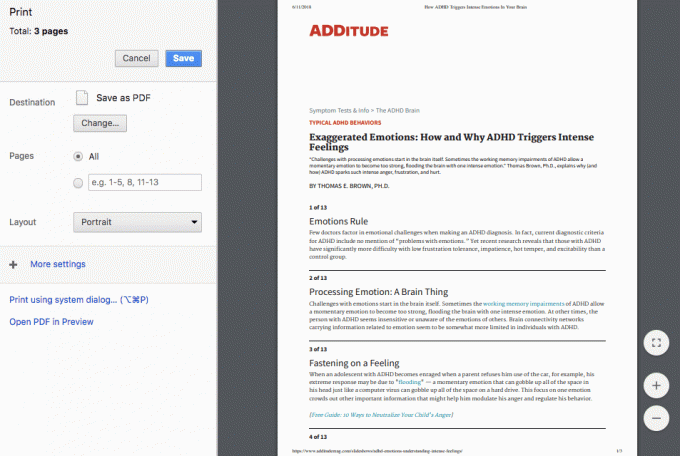
Em um Mac, usando o Firefox
Na janela pop-up de impressão, clique no menu suspenso marcado PDF no canto inferior esquerdo. A partir daí, você pode selecionar "Abrir PDF na visualização" para visualizar o artigo imediatamente ou clicar em "Salvar como PDF" e salvar o documento no seu computador.

Em um PC, usando o Chrome
Na janela pop-up de impressão, você pode visualizar a visualização de impressão do artigo ou alterar o Destino para "Salvar como PDF" e salvar o documento no seu computador.
Em um PC, usando o Firefox
Nota! Não use o ícone Imprimir. Em vez disso, clique em Arquivo no menu superior do navegador, selecione Visualização de impressão e marque a caixa de seleção "Simplificar página" para ler o conteúdo sem imagens.
Em um PC, usando o Explorer
Nota! Não use o ícone Imprimir. Em vez disso, clique em Arquivo no menu principal do navegador, selecione Visualizar impressão para ler o conteúdo sem imagens.
Desde 1998, milhões de pais e adultos confiam na orientação e no suporte especializado do ADDitude para viver melhor com o TDAH e suas condições de saúde mental relacionadas. Nossa missão é ser seu consultor de confiança, uma fonte inabalável de entendimento e orientação ao longo do caminho para o bem-estar.